تکنولوژی
رزولوشن تصویر
تکنولوژی
رزولوشن تصویر
لوازم جانبی و نرم افزار
اگر در حوزه تجهیزات نظارت تصویری دارای سابقه و تجربه کافی باشید، احتمالا میدانید که دستگاه ذخیره ساز داهوا، فرایند ضبط تصاویر را به شکل پیشفرض، به صورت 24 ساعته انجام میدهد. به بیان ساده، کلیه تصاویری که از دوربینهای متصل به دستگاه دریافت میشوند، روی هارد ذخیره میگردند. در بسیاری از موارد، به بخش بسیار زیادی از این تصاویر نیاز نخواهید داشت اما این تصاویر دریافتی میتوانند بخش زیادی از فضای هارد دستگاه را اشغال کنند.
برای جلوگیری از چنین مشکلاتی، توصیه ما این است که اگر چندین دوربین نهچندان مهم در سیستم مداربسته خود دارید، قابلیت تشخیص حرکت یا Motion Detection را بر روی آنها فعال کنید. در این حالت، دوربین مداربسته داهوا تنها در صورتی تصاویر را ضبط خواهد کرد که در زاویه دید خود، حرکتی را تشخیص دهد. در غیر اینصورت هیچ تصویر غیر ضروری ضبط نخواهد شد.
به طور معمول توصیه متخصصین این حوزه آن است که ضبط مداوم را تنها روی حداقل یک دوربین مهم فعال کنید. در این حالت، اگر دستگاه ذخیره ساز به هر دلیل دچار مشکل شود و عملیات ضبط را متوقف کند، شما به سرعت بتوانید متوجه این موضوع شوید. به بیان دیگر، اگر قابلیت موشن دتکشن را روی تمامی دوربینهای مداربسته فعال کنید، از آنجایی که تصاویر به صورت مقطعی ضبط میشوند شما نمیتوانید متوجه خاموش بودن رکوردر شوید.
برای آنکه بتوانید قابلیت ضبط در حالت تشخیص حرکت یا motion detection را فعال کنید در ابتدا باید وارد منوی دستگاه شده و Alarm را انتخاب کنید. سپس از سمت چپ، روی گزینه Video Detection کلیک کرده و وارد زبانه Motion Detection شوید. در این بخش، میتوانید کانال مورد نظر، برای فعال شدن قابلیت Motion Detection را انتخاب کنید. ما در اینجا، کانال 2 را انتخاب کردیم. حتما توجه داشته باشید که گزینه Enable را مطابق تصویر زیر در حالت فعال قرار دهید (روشن باشد). همچنین تیک گزینه Record Channel را نیز فعال کنید تا قابلیت ضبط برای کانال انتخاب شده فعال شود (طبق تصویر زیر).
در انتها برای ذخیره کلیه مراحل لازم است تا روی دکمه Apply کلیک کنید. در صورتیکه تمایل دارید روی دوربینهای دیگر نیز قابلیت تشخیص حرکت را فعال کنید میبایست این مراحل را دنبال کنید.
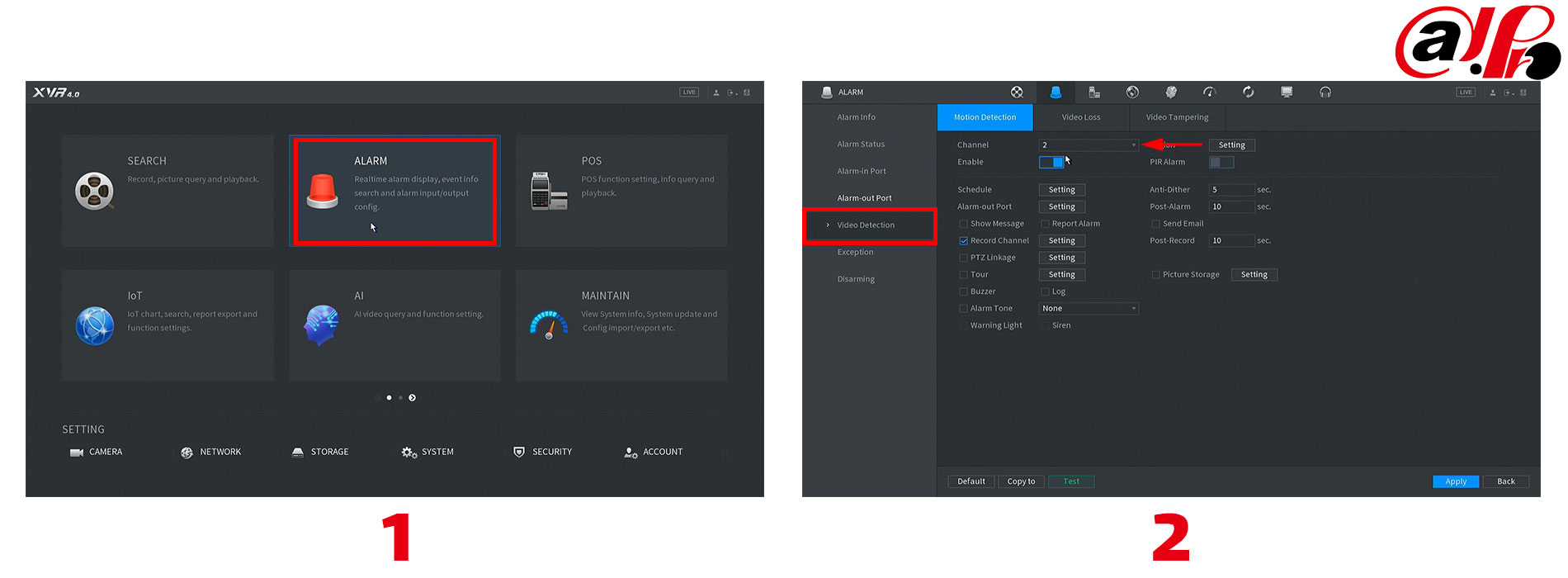
راهنمای فعالسازی ضبط در حالت Motion Detection ضبط در صورت مشاهده حرکت
پس از انجام مراحل بالا، نیاز است تا مرحله مهم بعدی را انجام دهید. مجددا وارد منوی دستگاه رکوردر داهوا شوید و Storage را انتخاب کنید. سپس از سمت چپ، روی گزینه Schedule کلیک کنید تا مطابق تصویر زیر، بتوانید به لیست ایام هفته که بر اساس ساعت (بین 0 تا 24) تقسیم شده دسترسی پیدا کنید.
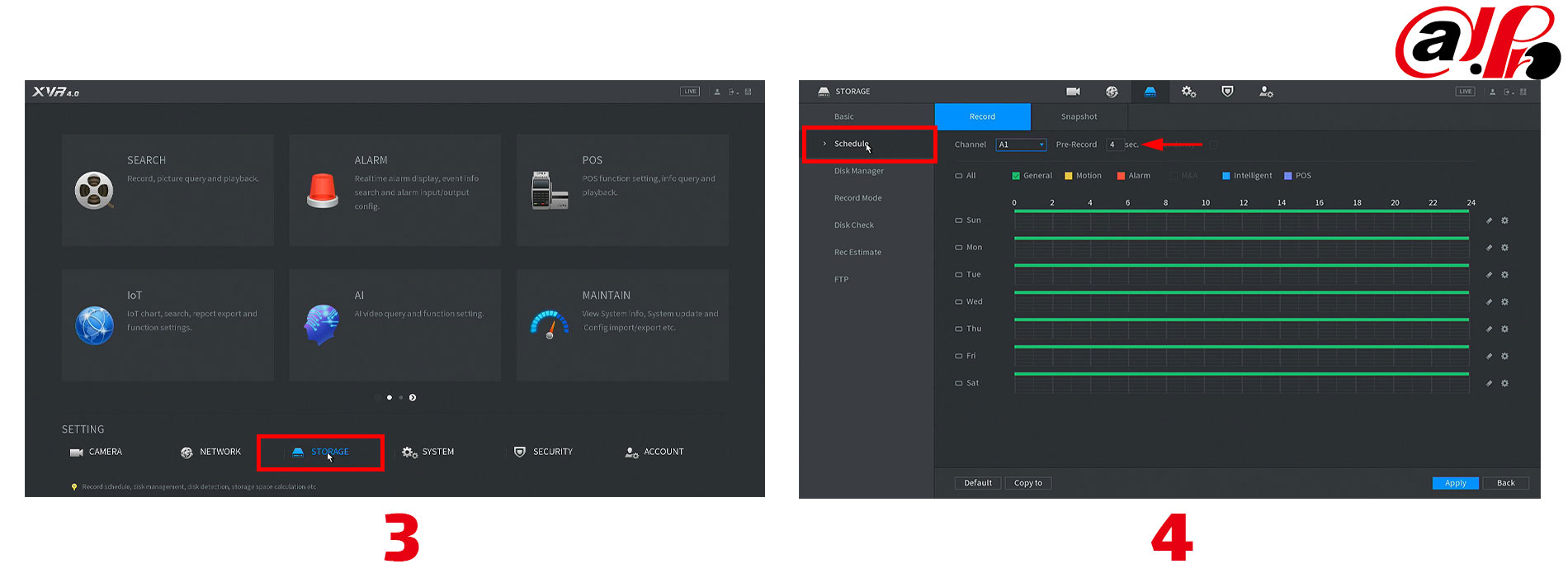
مرحله دوم راهنمای فعالسازی ضبط در حالت Motion Detection ضبط در صورت مشاهده حرکت
در جدول بالا، رنگ سبز نشاندهنده ضبط مدام، رنگ زرد نشاندهنده ضبط در حالت تشخیص حرکت یا Motion Detection است و رنگ قرمز یا آلارم در این بخش، مورد نیاز ما نیست. بر اساس تصویر بالا، شما به راحتی قادر هستید تا کانالی که قصد دارید ضبط با تشخیص حرکت را روی آن فعال کرده انتخاب کنید و با کمک پاککن، روزهایی که برای ضبط مداوم (سبز) مشخص شده را پاک کنید. برای مثال، در تصویر زیر، نوار سبز روز یکشنبه به طور کامل پاک شده است. اگر بخواهید برای دستگاه، تمام روزهای هفته را با قابلیت ضبط در حالت تشخیص حرکت فعال کنید در ابتدا باید کلیه نوارهای سبز که مربوط به روزهای هفته است را پاک نموده و سپس گزینه Motion را انتخاب کنید.
پس از این مرحله، شما میتوانید هر روزی را که بخواهید قابلیت ضبط تشخیص حرکت در آن فعال باشد زرد کنید. در تصویر شماره 7، ضبط تصاویر برای یک دوربین، برای کلیه روزها و ساعات هفته در حالت Motion قرار گرفته است. در انتها برای ذخیره تنظیمات کافیست روی دکمه Apply کلیک کنید.
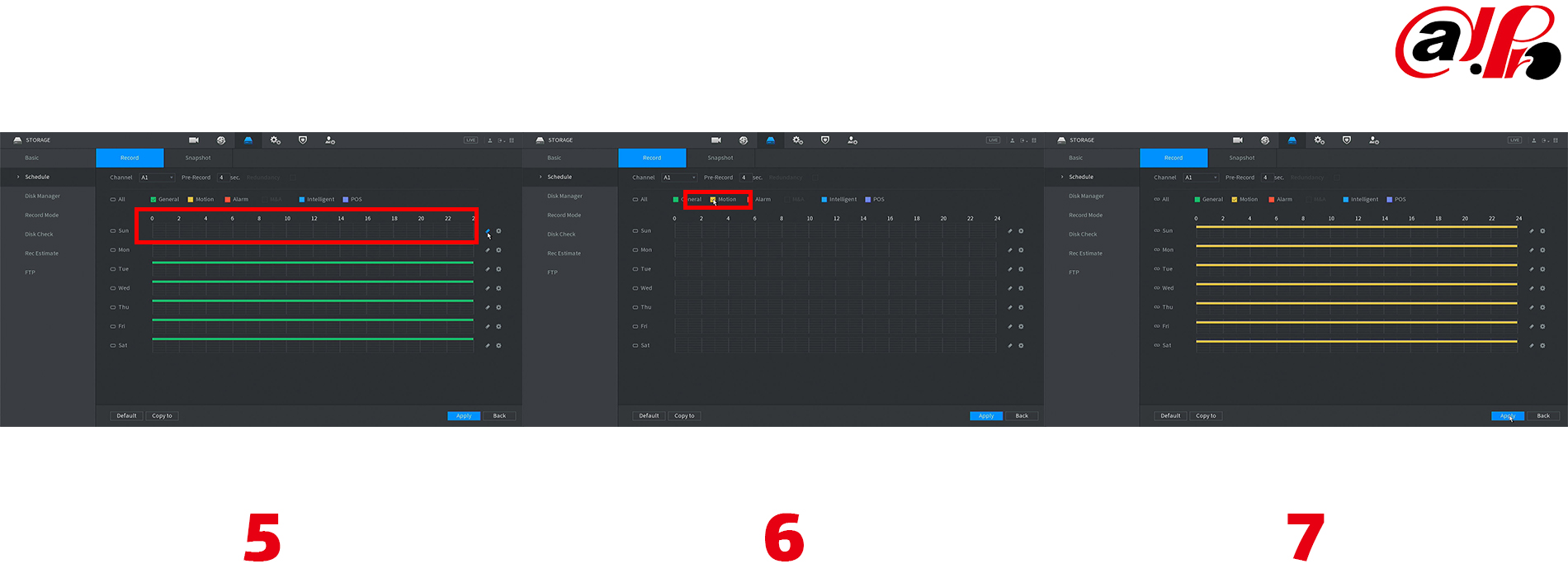
مرحله سوم فعالسازی motion detection
نکتهای که باید در راهنمای فعالسازی ضبط در حالت Motion Detection ضبط در صورت مشاهده حرکت به آن اشاره کنیم آن است که این تنظیمات را باید برای هر دوربینی که قصد دارید این قابلیت را روی آن فعال کنید انجام دهید. به بیان سادهتر، در ابتدا باید کانال آن را انتخاب نموده و روزهای مورد نظر خود را به رنگ زرد یا سبز (ضبط مداوم) مشخص کنید.
جالب است بدانید شما میتوانید از حالت ترکیبی نیز استفاده کنید. برای مثال، میتوانید بعضی از ساعات روز را در حالت ضبط Motion و برخی دیگر را در حالت ضبط مداوم قرار دهید. همانطور که در تصویر زیر مشاهده میکنید، ما دوربین کانال یک را در روزهای شنبه، یکشنبه، دوشنبه و سهشنبه در حالت ضبط Motion قرار دادیم. در روز چهارشنبه، ضبط تصاویر از ساعت 8 تا 16 در حالت مداوم (سبز) و در بقیه ساعات روز در حالت Motion قرار دارد. همچنین همانگونه که مشاهده میکنید، ضبط تصاویر در روزهای پنجشنبه و جمعه به رنگ سبز و در حالت ضبط مداوم قرار گرفته است.
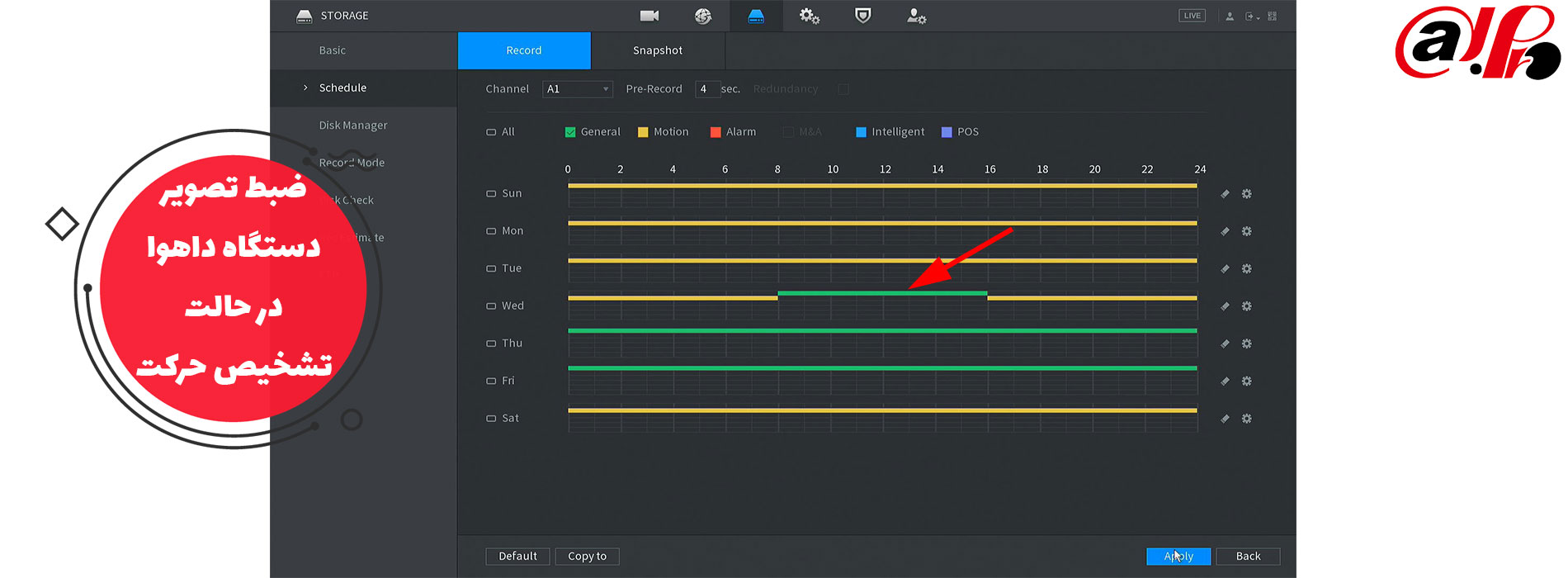
ترکیب ضبط مداوم و ضبط در حالت Motion Detection
در این مقاله راهنمای فعالسازی ضبط در حالت Motion Detection ضبط در صورت مشاهده حرکت را در اختیار شما همراهان گرامی قرار دادیم. این قابلیت در مواقعی که فضای هارد شما کم است اما تمایل دارید ضبط تصاویر را به مدت طولانی انجام دهید بسیار کارآمد خواهد بود. شما میتوانید با انجام دادن این مراحل، ضبط تصاویر خود را از دوربین مداربسته Dahua تنها در هنگام تشخیص حرکت فعال کرده و به این ترتیب، در فضای هارد صرفهجویی کنید.
